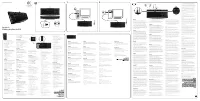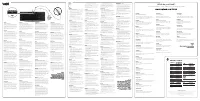Клавиатуры Logitech G110 Gaming Keyboard Honeycomb Black - инструкция пользователя по применению, эксплуатации и установке на русском языке. Мы надеемся, она поможет вам решить возникшие у вас вопросы при эксплуатации техники.
Если остались вопросы, задайте их в комментариях после инструкции.
"Загружаем инструкцию", означает, что нужно подождать пока файл загрузится и можно будет его читать онлайн. Некоторые инструкции очень большие и время их появления зависит от вашей скорости интернета.
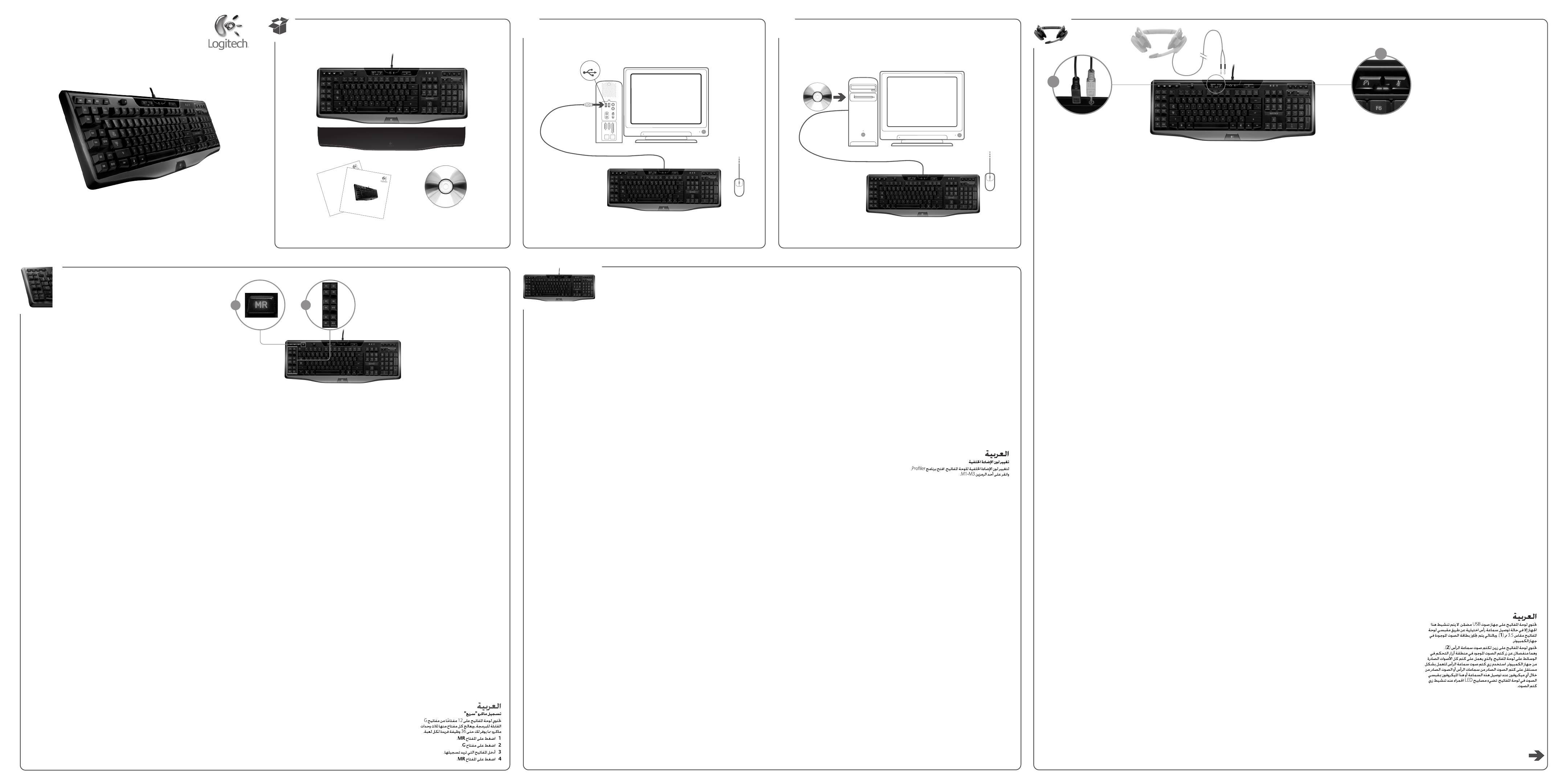
1
2
Quick start guide
Logitech
®
Gaming Keyboard G110
1
USB
2
English
Your keyboard has a built-in USB audio device.
This device is activated only when you plug in an
optional headset using the keyboard’s 3.5mm jacks (
1
).
Your PC’s existing sound card is then bypassed.
There are two headset mute buttons (
2
). They are
separate from the mute button in the keyboard’s
media control area, which mutes all sound coming
from your PC. Use the headset mute buttons to
independently mute sound coming from headphones
or going through a microphone that are plugged into
the keyboard’s audio jacks. Red LEDs illuminate when
these mute buttons are active.
Deutsch
In die Tastatur ist ein USB-Audiogerät eingebaut.
Dieses wird nur aktiviert, wenn ein optionales Headset
über die 3,5-mm-Buchsen angeschlossen wird (
1
).
Die PC-eigene Soundkarte wird dann umgangen.
Es gibt zwei Headset-Stummschaltungstasten (
2
).
Diese sind unabhängig von der Stummschaltungstaste
im Medienwiedergabebereich der Tastatur, die die
gesamte vom PC kommende Tonausgabe unterdrückt.
Die Headset-Stummschaltungstasten dienen dazu,
den Ton von Kopfhörern oder eines Mikrofons, die an
die Audio-Buchsen der Tastatur angeschlossen sind,
separat stumm zu schalten. Wenn diese Stumms-
chaltungstasten aktiviert sind, leuchten rote LED-
Anzeigen.
Français
Votre clavier possède un dispositif audio USB intégré.
Le dispositif est activé uniquement lorsque vous
branchez un casque optionnel sur les prises 3,5 mm
(
1
) du clavier. La carte son existante de votre
ordinateur n'est alors plus utilisée.
Il existe deux boutons de sourdine (
2
) du casque.
Ces boutons sont distincts du bouton de sourdine
de la zone des commandes multimédia du clavier,
qui permet de mettre en sourdine le son provenant de
l'ordinateur. Utilisez les boutons de sourdine du casque
pour couper respectivement le son du casque et du
microphone, lesquels sont branchés aux prises audio
du clavier. Les témoins rouges s'allument lorsque les
boutons de sourdine sont actifs.
Italiano
Nella tastiera è incorporato un dispositivo audio USB
che viene attivato solo quando si collega una cuffia
auricolare mediante le prese audio da 3,5 mm
della tastiera (
1
). La scheda audio esistente del PC
viene pertanto ignorata.
Sulla cuffia sono presenti due pulsanti di disattivazione
del microfono (
2
). Sono separati dal pulsante di
disattivazione del microfono nella sezione di controllo
multimediale della tastiera, che consente di disattivare
l'audio proveniente dal PC. Utilizzare i pulsanti
di disattivazione del microfono per disattivare solo
l'audio che proviene dalla cuffia o che passa attraverso
un microfono collegato alle prese audio della tastiera.
Quando i pulsanti di disattivazione sono attivi, i LED
rossi si illuminano.
Español
El teclado tiene un dispositivo de audio USB integrado.
Este dispositivo se activa únicamente cuando se
conecta un casco telefónico opcional a las tomas
de 3,5 mm del teclado (
1
). Entonces se pasa por alto
la tarjeta de sonido del PC.
Hay dos botones de silencio de casco telefónico (
2
).
Son independientes del botón de silencio del área de
control de medios del teclado, que silencia todo el
sonido procedente del PC. Use los botones de silencio
de casco telefónico para silenciar independientemente
el sonido procedente de auriculares o que pasa a través
de un micrófono que se hayan conectado a las tomas
de audio del teclado. Cuando estos botones de silencio
están activados, se iluminan diodos de color rojo.
Português
O teclado tem um dispositivo de áudio USB integrado.
Este dispositivo só está activado quando liga uns
auscultadores opcionais utilizando as fichas 3,5mm do
teclado (1). A placa de som existente do PC é ignorada.
Existem dois botões de mute dos auscultadores (2).
São separados do botão de mute na área de controlo
de suporte do teclado, que silencia todo o som
proveniente do PC. Utilize os botões de mute dos
auscultadores para silenciar independentemente o
som proveniente dos auscultadores ou que passa por
um microfone ligado às fichas de áudio do teclado. Os
LEDs a vermelho acendem quando estes botões de
mute são activados.
Nederlands
Uw toetsenbord heeft een ingebouwd
USB-audioapparaat. Dit apparaat wordt alleen
geactiveerd als u een optionele headset aansluit op
de 3,5mm-aansluitingen (
1
) van het toetsenbord.
De geluidskaart op uw pc wordt dan genegeerd.
Er zijn twee knoppen om de headset te dempen (
2
).
Dit zijn andere knoppen dan de mute-knop in
het mediabedieningsgebied van uw toetsenbord,
waarmee u alle geluiden van uw pc dempt.
Gebruik de mute-knoppen van de headset om geluid
te dempen dat van de koptelefoon of via een
microfoon komt die op de audioaansluitingen van
het toetsenbord is aangesloten. Rode led's lichten
op wanneer deze mute-knoppen actief zijn.
Svenska
Tangentbordet har en inbyggd USB-ljudenhet.
Den aktiveras endast när du kopplar in ett extra
headset i tangentbordets 3,5 mm-uttag (
1
). I och med
detta inaktiveras datorns vanliga ljudkort.
Det finns två speciella ljud av-knappar för headsetet (
2
).
De har inget att göra med ljud av-knappen som finns
bland multimediekontrollerna på tangentbordet,
vilken stänger av allt ljud från datorn. Ljud av-knapparna
för headsetet använder du för att tillfälligt stänga
av hörlurar och mikrofoner som är anslutna till
tangentbordets ljudutgångar. Röda indikatorer tänds
när dessa ljud av-knappar är aktiverade.
Dansk
Tastaturet har en indbygget USB-lydenhed.
Enheden aktiveres med det samme du slutter et
headset til tastaturet via 3,5-mm jackstikkene (
1
).
På den måde går lyden udenom pc’ens lydkort.
Der er to afbryderknapper på headsettet (
2
).
De fungerer uafhængigt af afbryderknappen
på tastaturet der slår al lyd fra. Med afbryderknapperne
på headsettet kan du slå mikrofonen og lyden
i hovedtelefonerne fra uafhængigt af hinanden.
De røde indikatorer lyser når afbryderknapperne er
i brug.
Norsk
Tastaturet har en innebygd usb-lydenhet.
Denne enheten aktiveres kun når du kopler til et
valgfritt headset via 3,5 mm-utgangene på tastaturet
(
1
). Lydkortet på pc-en ignoreres.
Det finnes to lyd av-knapper for headsettet (
2
).
De er adskilte fra lyd av-knappen på mediekontroll-
området på tastaturet, som slår av all lyd fra pc-en.
Du kan bruke lyd av-knappene til headsettet til å slå
av lyden som kommer fra headsettet eller som går ut
gjennom en mikrofon som er koplet til lydutgangene
på tastaturet. De tilhørende lampene lyser rødt når lyd
av-knappene er aktive.
Suomi
Näppäimistössä on sisäinen USB-äänilaite. Laite
aktivoidaan vain, kun liität valinnaisen kuulokemikrofonin
näppäimistön 3,5 mm:n liitäntöihin (
1
).
Tällöin tietokoneen oma äänikortti ohitetaan.
Kuulokemikrofonin mykistyspainikkeita on kaksi (
2
).
Ne ovat erillisiä näppäimistön medianhallinta-alueen
mykistysnäppäimestä, joka mykistää kaikki
tietokoneelta tulevat äänet. Kuulokemikrofonin
mykistyspainikkeilla voit mykistää erikseen kuulokkeista
tulevan äänen ja mikrofoniin menevän äänen.
Näiden laitteiden tulee olla tällöin kytkettynä
näppäimistön ääniliitäntöihin. Mykistyspainikkeiden
punaiset merkkivalot syttyvät, kun ääni on mykistetty.
Ελληνικά
Το πληκτρολόγιό σας διαθέτει μια ενσωματωμένη
συσκευή ήχου USB. Αυτή η συσκευή ενεργοποιείται
μόνο όταν συνδέετε ένα προαιρετικό σετ ακουστικού-
μικροφώνου χρησιμοποιώντας τις υποδοχές 3,5mm του
πληκτρολογίου (
1
). Σε αυτή την περίπτωση η κάρτα ήχου
του υπολογιστή σας παρακάμπτεται.
Υπάρχουν δύο κουμπιά σίγασης του σετ μικροφώνου-
ακουστικού (
2
). Είναι ξεχωριστά από το κουμπί σίγασης
στην περιοχή ελέγχου πολυμέσων στο πληκτρολόγιό σας,
το οποίο ενεργοποιεί τη σίγαση για όλους τους ήχους που
προέρχονται από τον υπολογιστή σας. Χρησιμοποιήστε τα
κουμπιά σίγασης του σετ μικροφώνου-ακουστικού για να
ενεργοποιήσετε ανεξάρτητα τη σίγαση του ήχου που
προέρχεται από τα ακουστικά ή μεταδίδεται από ένα
μικρόφωνο όταν αυτά είναι συνδεδεμένα στις υποδοχές
ήχου του πληκτρολογίου. Τα κόκκινα LED ανάβουν όταν
αυτά τα κουμπιά σίγασης είναι ενεργοποιημένα.
По-русски
Клавиатура оборудована встроенным
USB-аудиоустройством. Данное устройство работает
только при подключении дополнительно
приобретаемой гарнитуры к разъемам 3,5 мм (
1
).
Установленная на вашем компьютере звуковая карта
не будет задействована.
Также на клавиатуре имеются две кнопки отключения
звука для гарнитуры (
2
). Они расположены отдельно
от кнопки отключения звука, используемой для
управления устройствами мультимедиа, которая
отключает все звуки, воспроизводимые вашим
компьютером. Используйте эти кнопки для отключения
звука, который идет непосредственно на гарнитуру
или через микрофон, подключенные к аудиоразъемам
клавиатуры. Если звук выключен этими кнопками,
светятся красные LED-индикаторы.
Magyar
A billentyűzet egy beépített USB hangeszközzel
rendelkezik. Ez az eszköz csak akkor aktiválódik,
ha egy külön beszerezhető fejhallgatót csatlakoztat
a billentyűzet 3,5 milliméteres kimeneteihez (
1
).
Ilyenkor a számítógép hangkártyakimenete kikapcsol.
A billentyűzet két fejhallgató-némító gombbal
rendelkezik (
2
). Ezek nem egyeznek meg a billentyűzet
médiavezérlő felületén található némítógombbal, amely
a teljes számítógépet elnémítja. A fejhallgató-némító
gombok segítségével külön elnémíthatja a fejhallgatót,
illetve a billentyűzet hangkimeneteihez csatlakoztatott
mikrofont. Világító piros LED-ek jelzik, ha ezek
a némítógombok aktív állapotban vannak.
Česká verze
Klávesnice disponuje zabudovaným zvukovým
zařízením USB. Toto zařízení se aktivuje pouze v
případě,
že připojíte přídavnou náhlavní soupravu pomocí
konektorů 3,5 mm klávesnice (
1
). Stávající zvuková
karta počítače bude poté vynechána.
K dispozici jsou dvě tlačítka pro ztlumení náhlavní
soupravy (
2
). Fungují odděleně od tlačítka pro ztlumení
umístěného na klávesnici v oblasti pro ovládání médií,
které slouží ke ztlumení veškerého zvuku vycházejícího
z počítače. Pokud je zařízení připojeno ke zvukovým
konektorům klávesnice, můžete pomocí tlačítek
pro ztlumení náhlavní soupravy nezávisle ztlumovat
zvuk vycházející ze sluchátek a zvuk procházející
mikrofonem. Při aktivaci těchto tlačítek pro ztlumení
se rozsvítí červené indikátory.
Po polsku
Klawiatura jest wyposażona we wbudowane
urządzenie audio USB. To urządzenie można
aktywować tylko przez podłączenie opcjonalnego
zestawu słuchawkowego
do złączy 3,5 mm na klawiaturze (
1
). Wówczas karta
dźwiękowa komputera zostanie pominięta.
Dostępne są dwa przyciski do wyciszania zestawu
słuchawkowego (
2
). Działają one niezależne od
przycisku wyciszania, który znajduje się na klawiaturze
w obszarze sterowania multimediami i służy
do wyciszania wszystkich dźwięków płynących
z komputera. Za pomocą przycisków wyciszania
zestawu słuchawkowego można niezależnie wyciszać
dźwięk w słuchawkach lub w mikrofonie podłączonych
do złączy audio klawiatury. Gdy te przyciski wyciszania
są aktywne, czerwone diody LED świecą się.
Eesti
Teie klaviatuuril on sisseehitatud USB-heliseadis.
See seadis rakendub ainult juhul, kui ühendate
klaviatuuri 3,5 mm pessa (
1
) valikulise peakomplekti.
Sellisel juhul jäetakse teie arvuti olemasolev helikaart
kõrvale.
Peakomplektil on kaks eraldi paiknevat vaigistusnuppu
(
2
). Need erinevad klaviatuuri meediumiesituse alasse
kuuluvast vaigistusnupust, mis vaigistab kõik arvuti
väljundhelid. Peakomplekti vaigistusnuppe saate
kasutada klaviatuuri helipistikutesse ühendatud
kõrvaklappide heli või mikrofoni teineteisest sõltumatuks
vaigistamiseks. Nende vaigistusnuppude rakendamisel
süttivad punased LED-tuled.
Latviski
Tastatūrā ir iebūvēta USB audio ierīce. Šī ierīce tiek
aktivizēta tikai tad, ja, izmantojot 3,5 mm spraudņus
(
1
), tastatūrai tiek pievienotas papildu austiņas.
Tādējādi tiek apieta datora skaņas karte.
Ir pieejamas divas austiņu skaņas izslēgšanas pogas
(
2
). Šīs pogas nav saistītas ar tastatūras multivides
vadības zonas skaņas izslēgšanas pogu, kas izslēdz
no datora pienākošo skaņu. Lietojiet austiņu skaņas
izslēgšanas pogas, lai izslēgtu skaņu, kas nāk no
austiņām vai mikrofona, kas pievienots tastatūras audio
kontaktligzdām. Aktivizējot šīs skaņas izslēgšanas
pogas, iedegas sarkani indikatori.
Lietuvių
Jūsų klaviatūroje yra įtaisytas USB garso įrenginys.
Šis įrenginys suaktyvinamas tik prijungus pasirinktines
ausines naudojant 3,5 mm lizdus (
1
). Jūsų
kompiuteryje esanti garso plokštė bus apeinama.
Čia yra du ausinių nutildymo mygtukai (
2
). Jie yra
atskirti nuo klaviatūros medijos valdymo srityje esančio
nutildymo mygtuko, kuriuo nutildomi visi garsai iš
kompiuterio. Ausinių nutildymo mygtukus naudokite
norėdami nutildyti garsą, sklindantį iš ausinių arba per
mikrofoną, jie prijungti prie klaviatūros garso lizdų.
Raudoni šviesos diodai šviečia, kai šie nutildymo
mygtukai suaktyvinti.
Hrvatski
Tipkovnica ima ugrađeni USB audiouređaj. Uređaj se
aktivira samo kada priključite dodatne slušalice putem
3,5-milimetarskih utičnica na tipkovnici (
1
). Time se
zaobilazi postojeća zvučna kartica računala.
Postoje dva gumba za isključivanje zvuka slušalica (
2
).
Oni su odvojeni od gumba za isključivanje zvuka u
području za upravljanje medijima na tipkovnici,
pomoću kojeg se isključuje sav zvuk koji dopire s
računala. Koristite gumbe za isključivanje slušalica da
biste neovisno isključili zvuk koji dopire iz slušalica ili
prolazi kroz mikrofon koji su priključeni u audioutičnice
na tipkovnici. Crvene LED lampice svijetle kada su ti
gumbi za isključivanje aktivni.
Srpski
Tastatura ima ugrađeni USB audio uređaj. Ovaj uređaj
se aktivira samo kada priključite opcionalne slušalice
pomoću konektora od 3,5 mm (
1
) na tastaturi.
Postojeće zvučna kartica računara tada se zaobilazi.
Postoje dva dugmeta za privremeno isključivanje zvuka
u slušalicama (
2
). Dugmad su nezavisna od dugmeta
za privremeno isključivanje zvuka u oblasti za kontrolu
medija na tastaturi, kojim se privremeno isključuju svi
zvukovi sa računara. Dugmad za privremeno
isključivanje zvuka na slušalicama koristite da biste
nezavisno privremeno isključili zvuk koji dolazi iz
slušalica ili odlazi putem mikrofona, koji su priključeni u
audio konektore
na tastaturi. Crvene LED diode svetle kada su aktivna
ova dva dugmeta za privremeno isključivanje zvuka.
Slovenščina
V tipkovnico je vgrajena zvočna naprava USB. Ta
naprava je aktivirana le, ko na priključke 3,5 mm (
1
) na
tipkovnici priključite dodatne slušalke z mikrofonom.
Vtem primeru zvočna kartica v računalniku ne bo
uporabljena.
Na slušalkah z mikrofonom sta dve tipki za izklop zvoka
(
2
). Ti dve tipki sta ločeni od tipke za izklop zvoka, ki je
na tipkovnici v območju s kontrolniki za predstavnost in
izklopi vse zvoke iz računalnika. Tipki za izklop zvoka na
slušalkah z mikrofonom uporabite, da ločeno izklopite
zvok iz slušalk z mikrofonom ali iz mikrofona, ki je
priključen na zvočne priključke na tipkovnici. Ko sta ti
dve tipki za izklop zvoka aktivni, rdeči lučki LED svetita.
Slovenčina
Klávesnica obsahuje vstavané zvukové zariadenie USB.
Toto zariadenie sa aktivuje, len ak zapojíte doplnkové
slúchadlá s mikrofónom pomocou 3,5-milimetrových
konektorov (
1
) klávesnice. Existujúca zvuková karta na
počítači sa v tom prípade nepoužije.
K dispozícii sú dve tlačidlá stlmenia slúchadiel s mikro-
fónom (
2
). Ide o tlačidlá oddelené od tlačidla stlmenia
v oblasti ovládacích prvkov multimédií na klávesnici,
ktoré tlmí zvuk počítača. Tlačidlá stlmenia slúchadiel
s mikrofónom môžete použiť samostatne na stlmenie
zvuku zo slúchadiel pripojených do zvukových
konektorov klávesnice alebo na stlmenie mikrofónu. Keď
sú tieto tlačidlá stlmenia aktívne, červené kontrolky LED
svietia.
Română
Tastatura are un dispozitiv audio USB încorporat.
Acest dispozitiv este activat numai când conectaţi
căştile opţionale utilizând mufele de 3,5 mm (
1
) ale
tastaturii.
În acest caz, placa de sunet existentă a PC-ului nu va
fi utilizată.
Există două butoane de anulare a sunetului (
2
) pentru
căşti. Acestea sunt separate de butonul de anulare
a sunetului din zona de control media a tastaturii,
care anulează toate sunetele care vin de la PC-ul dvs.
Utilizaţi butoanele de anulare a sunetului de pe căşti
pentru a anula independent sunetul de la căşti sau de
la un microfon, dispozitive conectate la mufele audio
ale tastaturii. LED-urile roşii se aprind atunci când
aceste butoane de anulare a sunetului sunt active.
Български
Клавиатурата е с вградено USB аудио устройство.
Това устройство се активира само когато включите
допълнителни слушалки в 3,5 мм жакове на
клавиатурата (
1
). Тогава съществуващата звукова платка
на компютъра се шунтира.
Има два бутона за изключване на звука на слушалките (
2
).
Те са отделни от подобния бутон в зоната за управление
на мултимедия на клавиатурата, който изключва всякакъв
звук, идващ от компютъра. Използвайте бутоните за
изключване на звука на слушалките, за да изключвате
независимо техния звук или този от микрофон, включен
към аудио жаковете на клавиатурата. Червените
светодиоди светят, когато тези бутони за изключване на
звука са активни.
Українська
Клавіатура має вбудований USB-аудіопристрій.
Цей пристрій активується лише під час під’єднання
додаткової гарнітури за допомогою гнізд клавіатури
розміром 3,5 мм (
1
). У такому разі існуюча звукова карта
ПК не використовується.
Також на клавіатурі розташовано дві кнопки вимкнення
звуку гарнітури (
2
). Вони використовуються окремо
від кнопки вимкнення звуку, розташованій в області
керування мультимедійними елементами, яка
використовується для вимкнення звуку, що надходить
із ПК. Використовуйте кнопки вимкнення звуку гарнітури,
щоб вимкнути звук, який надходить із навушників або
лунає через мікрофон, під’єднані до гнізд аудіовиходу
клавіатури. Якщо ці кнопки ввімкнено, світяться червоні
індикатори.
Türkçe
Klavyenizde yerleşik bir USB ses aygıtı vardır. Bu aygıt
yalnızca klavyenin 3,5 mm girişlerini (
1
) kullanarak
isteğe bağlı bir kulaklık taktığınızda etkinleştirilir.
PC’nizin varolan ses kartı yoksayılır.
İki adet kulaklığın sesini kapama düğmesi (
2
) vardır.
Bunlar, klavyedeki ortam denetimi alanında PC'nizden
gelen tüm sesleri kapatan sesi kapama düğmesinden
farklıdır. Kulaklık sesini kapama düğmelerini, kulaklıktan
veya klavyenin ses girişlerine takılı bir mikrofondan
gelen sesi kapatmak için kullanın. Bu ses kapama
düğmeleri etkin durumdayken kırmızı LED ışıkları yanar.
2
1
English
Recording a “quick” macro
Your keyboard has 12 programmable
G-keys that handle up to three macros
each, giving you up to 36 unique
functions per game.
1
Press the
MR
key.
2
Press a
G-key
.
3
Type the keys you would like to record.
4
Press the
MR
key.
Deutsch
Aufzeichnen eines Schnellmakros
Deine Tastatur verfügt über 12 program-
mierbare G-Tasten, von denen jede bis zu
drei Makros übernehmen kann –
insgesamt also bis zu 36 einmalige
Funktionen pro Spiel.
1 MR
-Taste drücken.
2
Eine
G
-Taste drücken.
3
Die gewünschten Tastendrücke
eingeben.
4 MR
-Taste
drücken.
Français
Enregistrement d'une macro rapide
Votre clavier possède 12 touches G
programmables qui peuvent gérer jusqu'à
trois macros chacune, ce qui vous donne
accès à 36 fonctions uniques par jeu.
1
Appuyez sur la touche
MR
.
2
Appuyez sur une touche
G
.
3
Enfoncez les touches que vous
souhaitez enregistrer.
4
Appuyez sur la touche
MR
.
Italiano
Registrazione di una macro rapida
La tastiera dispone di 12 tasti G
programmabili ognuno dei quali controlla
tre macro, offrendo fino a 36 funzioni
univoche per gioco.
1
Premere il tasto
MR
.
2
Premere un tasto
G
.
3
Digitare i tasti che si desidera
registrare.
4
Premere il tasto
MR
.
Español
Grabación de una macro "rápida"
El teclado tiene doce teclas G
programables capaces de controlar hasta
tres macros cada una, con lo que se
pueden obtener hasta 36 funciones
exclusivas por juego.
1
Pulse la tecla
MR
.
2
Pulse una tecla
G
.
3
Pulse las teclas que desee grabar.
4
Pulse la tecla
MR
.
Português
Gravar uma macro “rápida”
O teclado tem 12 teclas G programáveis
que suportam até três macros cada,
disponibilizando até 36 funções únicas
por jogo
1
Prima a tecla
MR
.
2
Prima uma tecla
G
.
3
Escreva as teclas que pretende gravar.
4
Prima a tecla
MR
.
Nederlands
Een Quick Macro opnemen
Uw toetsenbord heeft 12 programmeer-
bare G-toetsen die elk drie macro's
kunnen verwerken, zodat u van 36 unieke
functies per game kunt profiteren.
1
Druk op de toets
MR
.
2
Druk op een
G
-toets.
3
Typ de toetsen die u wilt opnemen.
4
Druk op de toets
MR
.
Svenska
Spela in ett snabbmakro
Tangentbordet är utrustat med tolv
programmerbara G-knappar som var
och en kan hantera upp till tre makron.
Du får alltså 36 unika funktioner i varje
spel.
1
Tryck på MR-knappen.
2
Tryck på en G-knapp
3
Tryck på tangenterna som du vill
spela in.
4
Tryck på MR-knappen.
Dansk
Sådan indspilles en lynmakro
Tastaturet har 12 programmerbare
G-taster der hver kan rumme tre makroer
så du i alt kan styre 36 unikke funktioner
pr. spil.
1
Tryk på
MR
-tasten.
2
Tryk på en
G
-tast.
3
Tryk på de knapper som skal bruges
til makroen.
4
Tryk på
MR
-tasten.
Norsk
Registrere en hurtigmakro
Tastaturet har 12 programmerbare
G-taster, som kan håndtere opptil
tre makroer hver, slik at du faktisk får
tilgang til opptil 36 unike funksjoner
per spill.
1
Trykk på
MR
-tasten.
2
Trykk på en
G
-tast.
3
Trykk på de tastene du vil ta opp som
en makro.
4
Trykk på
MR
-tasten.
Suomi
"Nopean" makron tallentaminen
Näppäimistössäsi on 12 ohjelmoitavaa
G-näppäintä, jolle kullekin voidaan
määrittää kolme makroa. Voit näin
ollen käyttää 36 ainutlaatuista toimintoa
joka pelissä.
1
Paina
MR-
näppäintä.
2
Paina
G
-näppäintä
3
Paina näppäimiä, jotka haluat
tallentaa.
4
Paina
MR
-näppäintä.
Ελληνικά
Εγγραφή μιας "γρήγορης" μακροεντολής
Το πληκτρολόγιό σας έχει 12
προγραμματιζόμενα πλήκτρα G που
μπορούν να εκτελέσουν μέχρι και τρεις
μακροεντολές το καθένα, δίνοντάς σας μέχρι
και 36 μοναδικές λειτουργίες ανά παιχνίδι.
1
Πατήστε το πλήκτρο
MR
.
2
Πατήστε ένα πλήκτρο
G
.
3
Πατήστε τα πλήκτρα που θέλετε να
εγγράψετε.
4
Πατήστε το πλήκτρο
MR
.
По-русски
Запись «быстрого» макроса
На клавиатуре имеется 12
программируемых G-клавиш, на каждую
из которых можно назначить до трех
макросов, что в сумме дает 36 уникальных
функций, доступных во время игры.
1
Нажмите клавишу
MR
.
2
Нажмите
G-клавишу.
3
Введите клавиши макроса.
4
Нажмите клавишу
MR
.
Magyar
Gyorsmakró felvétele
A billentyűzet 12 programozható
G-gombbal rendelkezik, amelyek
egyenként akár három makró kezelésére
képesek, így játékonként 36 egyedi
funkciót használhat.
1
Nyomja meg az
MR
gombot.
2
Nyomjon meg egy
G
-gombot.
3
Nyomja le a rögzítendő billentyűket.
4
Nyomja meg az
MR
gombot.
Česká verze
Záznam „zrychlujícího“ makra
Klávesnice disponuje 12
programovatelnými G-klávesami, z nichž
ke každé mohou být přiřazena až tři
makra, takže pro každou hru můžete
využít až 36 jedinečných funkcí.
1
Stiskněte klávesu
MR
.
2
Stiskněte
G
-klávesu.
3
Stiskněte klávesy, které chcete
zaznamenat.
4
Stiskněte klávesu
MR
.
Po polsku
Rejestrowanie „szybkiego” makra
Klawiatura ma 12 programowalnych
klawiszy G. Każdy z nich obsługuje
do trzech makr, dzięki czemu w jednej
grze można mieć dostęp nawet
do 36 unikatowych funkcji.
1
Naciśnij klawisz
MR
.
2
Naciśnij klawisz
G
.
3
Naciśnij klawisze, które chcesz
zarejestrować.
4
Naciśnij klawisz
MR
.
Eesti
„Kiire” makro salvestamine
Teie klaviatuuril on 12 programmeeritavat
G-klahvi, millest igaüks suudab kontrollida
kuni kolme makrot, seega on igas
mängus teie käsutuses kuni 36
eraldiseisvat funktsiooni.
1
Vajutage
MR
-kahvi.
2
Vajutage
G
-klahvi.
3
Vajutage klahve, mida soovite
salvestamisel kasutada.
4
Vajutage
MR
-kahvi.
Latviski
«Ātra» makro ierakstīšana
Šai tastatūrai ir 12 programmējami G
taustiņi, un katram no tiem ir piesaistīti trīs
makro, nodrošinot katrai spēlei 36 īpašas
funkcijas.
1
Nospiediet taustiņu
MR
.
2
Nospiediet
G
taustiņu.
3
Ierakstiet taustiņus, kurus vēlaties
saglabāt.
4
Nospiediet taustiņu
MR
.
Lietuvių
„Greitų“ makrokomandų įrašymas
Jūsų klaviatūroje yra 12 programuojamų
G klavišų, kurių kiekvienas palaiko iki trijų
makrokomandų, suteikiančių galimybę
žaidžiant naudoti iki 36 unikalių funkcijų.
1
Paspauskite
MR
klavišą.
2
Paspauskite
G
klavišą.
3
Įrašykite norimus naudoti klavišus.
4
Paspauskite
MR
klavišą.
Hrvatski
Snimanje "brze" makronaredbe
Tipkovnica ima 12 programibilnih
G-tipki od kojih svaka obrađuje do tri
makronaredbe, što omogućuje
do 36 jedinstvenih funkcija po igri.
1
Pritisnite tipku
MR
.
2
Pritisnite tipku
G
.
3
Unesite tipke koje biste željeli snimiti.
4
Pritisnite tipku
MR
.
Srpski
Snimanje „brzog“ makroa
Tastatura ima 12 programabilnih
G-tastera, od kojih svaki može da
upravlja sa najviše tri makroa, što vam
pruža do 36 jedinstvenih funkcija po igri.
1
Pritisnite taster
MR
.
2
Pritisnite neki
G
-taster.
3
Otkucajte tastere koje želite da
snimite.
4
Pritisnite taster
MR
.
Slovenščina
Snemanje »hitrega« makra
Na tipkovnici je 12 programljivih tipk G,
od katerih lahko vsaka sprejme največ
tri makre. Tako lahko nastavite do
36 edinstvenih funkcij na igro.
1
Pritisnite tipko
MR
.
2
Pritisnite tipko
G
.
3
Vnesite tipke, ki jih želite posneti.
4
Pritisnite tipko
MR
.
Slovenčina
Nahrávanie „rýchleho“ makra
Na klávesnici sa nachádza 12
programovateľných G-klávesov, pričom
každému z nich je možné priradiť až
tri makrá. K dispozícii tak máte až
36 jedinečných funkcií na jednu hru.
1
Stlačte kláves
MR
.
2
Stlačte
G
-kláves.
3
Zadajte klávesy, ktoré chcete nahrať.
4
Stlačte kláves
MR
.
Română
Înregistrarea unei macrocomenzi „rapide”
Tastatura are 12 taste G programabile
care gestionează până la trei
macrocomenzi fiecare, oferindu-vă
maximum 36 de funcţii unice pe joc.
1
Apăsaţi tasta
MR
.
2
Apăsaţi o tastă
G
.
3
Introduceţi tastele pe care doriţi să
le înregistraţi.
4
Apăsaţi tasta
MR
.
Български
Записване на "бърз" макрос
Клавиатурата има 12 програмируеми G-
клавиша, всеки от които може да изпълнява
до три макроса, с което получавате до
36 уникални функции за всяка игра.
1
Натиснете клавиша
MR
.
2
Натиснете
G
-клавиш.
3
Въведете клавишите, които искате
да запишете.
4
Натиснете клавиша
MR
.
Українська
Запис "швидкого" макросу
Клавіатура має 12 клавіш G, що
програмуються, для кожної з яких доступно
до трьох макросів. Таким чином для кожної
гри пропонується до 36 унікальних функцій.
1
Натисніть клавішу
MR
.
2
Натисніть
������� G
.
3
Введіть клавіші, функції для яких
потрібно записати.
4
Натисніть клавішу
MR
.
Türkçe
“Hızlı” makro kaydetme
Klavyenizdeki her biri üç ayrı makro
çalıştırabilen 12 programlanabilir G tuşu
sayesinde, her oyunda 36 ayrı işlev
gerçekleştirebilirsiniz.
1
MR
tuşuna basın.
2
G
tuşuna basın.
3
Kaydetmek istediğiniz tuşlara basın.
4
MR
tuşuna basın.
English
Changing the backlighting color
To change the backlighting color of your keyboard,
open the Profiler software and click on one of the
M1-M3 icons.
Deutsch
Ändern der Beleuchtungsfarbe
Zum Ändern der Tastaturbeleuchtung öffnest Du die
Profiler-Software und klickst auf eines der Symbole
M1–M3.
Français
Modification de la couleur de rétroéclairage
Pour modifier la couleur de rétroéclairage de
votre clavier, ouvrez le logiciel Profiler et cliquez sur
l'une des icônes M1 à M3.
Italiano
Come cambiare il colore di retroilluminazione
Per cambiare il colore di retroilluminazione
della tastiera, aprire il software Gestione profili e fare
clic su una delle icone M1-M3.
Español
Cambio del color de retroiluminación
Para cambiar el color de retroiluminación
del teclado, abra el software Perfilador y haga clic
en uno de los iconos M1-M3.
Português
Alterar a cor de fundo
Para alterar a cor de fundo do teclado, abra o software
do Profiler e clique em um dos ícones de M1-M3.
Nederlands
De verlichtingskleur wijzigen
Als u de verlichtingskleur van uw toetsenbord wilt
wijzigen, opent u de Profiler-software en klikt u op
een van de M1-M3-pictogrammen.
Svenska
Byta bakgrundsfärg
Om du vill ändra färgen på bakgrundsbelysningen
på tangentbordet öppnar du Profiler-programmet
och klickar på någon av M1-M3-ikonerna.
Dansk
Sådan ændres farven i bagbelysningen
Du kan ændre farven i tastaturets bagbelysning ved
at åbne Profiler-softwaren og klikke på et af ikonerne
M1-M3.
Norsk
Bytte bakgrunnsfarge
Hvis du vil bytte bakgrunnsfargen på tastaturet,
åpner du Profiler-programmet og klikker på et av
M1–M3-ikonene.
Suomi
Taustavalon värin muuttaminen
Jos haluat muuttaa näppäimistösi taustavalon väriä,
avaa Profiler-ohjelmisto ja napsauta jotakin M1–
M3-kuvakkeista.
Ελληνικά
Αλλαγή του χρώματος οπίσθιου φωτισμού
Για να αλλάξετε το χρώμα οπίσθιου φωτισμού του
πληκτρολογίου σας, ανοίξτε το λογισμικό Profiler και
κάντε κλικ σε ένα από τα εικονίδια Μ1-Μ3.
По-русски
Изменение цвета подсветки
Чтобы изменить цвет подсветки клавиатуры, откройте
программу Profiler и щелкните один из значков от M1
до M3.
Magyar
A háttérvilágítás színének megváltoztatása
A billentyűzet-háttérvilágítás színének
megváltoztatásához nyissa meg Profiler szoftvert,
és kattintson az M1-M3 ikonok egyikére.
Česká verze
Změna barvy podsvícení
Chcete-li změnit barvu podsvícení klávesnice,
spusťte software Profiler a klikněte na některou
z ikon M1-M3.
Po polsku
Zmienianie koloru podświetlenia
Aby zmienić kolor podświetlenia na klawiaturze,
otwórz oprogramowanie Profiler i kliknij jedną z ikon
M1-M3.
Eesti
Taustvalguse värvi muutmine
Klaviatuuri taustvalguse värvi muutmiseks avage
rakendus Profiler ja klõpsake ühele ikoonidest
M1–M3.
Latviski
Apgaismojuma krāsas maiņa
Lai mainītu tastatūras apgaismojuma krāsu,
atveriet programmatūru Profiler un noklikšķiniet
uz kādas no M1-M3 ikonām.
Lietuvių
Foninio apšvietimo spalvos pakeitimas
Norėdami pakeisti klaviatūros foninio apšvietimo
spalvą, atverkite „Profiler“ programinę įrangą ir
spustelėkite vieną iš M1-M3 piktogramų.
Hrvatski
Promjena boja pozadinskog osvjetljenja
Da biste promijenili boju pozadinskog osvjetljenja
na tipkovnici, otvorite softver za profiliranje i kliknite
jednu od ikona M1 – M3.
Srpski
Promena boje pozadinskog osvetljenja
Da biste promenili boju pozadinskog osvetljenja
tastature, otvorite softver Profiler i kliknite na neku
od M1-M3 ikona.
Slovenščina
Spreminjanje barve osvetlitve
Če želite spremeniti barvo osvetlitve na tipkovnici,
odprite programsko opremo Profiler in kliknite eno
od ikon M1-M3.
Slovenčina
Zmena farby podsvietenia
Ak chcete zmeniť farbu podsvietenia klávesnice,
spustite softvér Profiler a kliknite na niektorú z ikon
M1-M3.
Română
Schimbarea culorii iluminării de fundal
Pentru a schimba culoarea iluminării de fundal
a tastaturii, deschideţi software-ul de creare
a profilurilor şi faceţi clic pe una dintre pictogramele
M1-M3.
Български
Смяна на цвета на подсветката
За да смените цвета на подсветката на клавиатурата,
отворете софтуера Profiler и щракнете върху една от
иконите M1-M3.
Українська
Зміна кольору підсвічування
Щоб змінити колір підсвічування клавіатури,
відкрийте програмне забезпечення профілювальника
та натисніть на одну з піктограм M1-M3.
Türkçe
Arka plan ışığı rengini değiştirme
Klavyenizin arka plan ışığı rengini değiştirmek için,
Profiler yazılımını açın ve M1-M3 simgelerinden
birini tıklatın.
Impor
tant inf
ormation
Logit
ech
®
Quick star
t guide
Logitech
®
Gaming K
eyboard G1
10